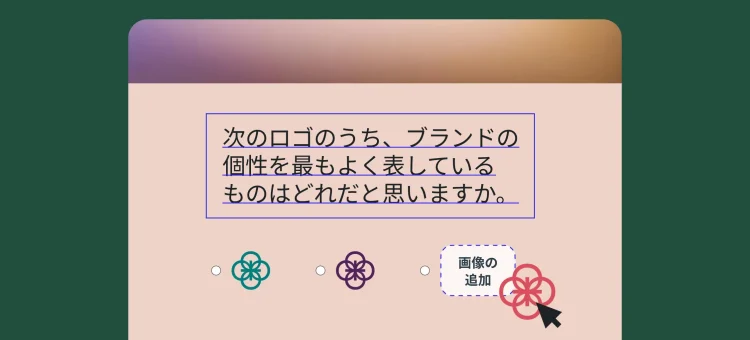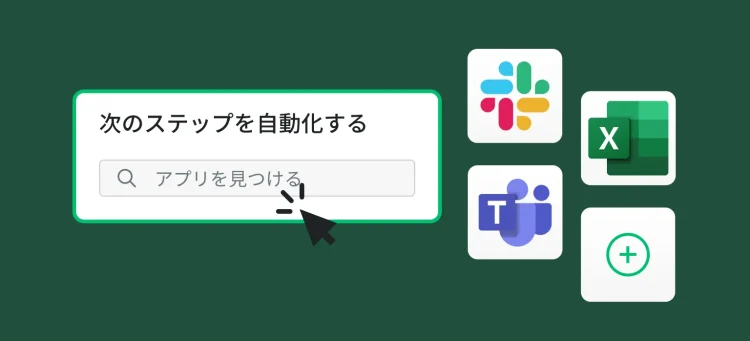「百聞は一見にしかず」ということわざがありますが、アンケートでも、画像があるとエンゲージメントや回答率が高まることがわかっています。画像は、オンラインアンケートを通じて顧客や従業員、ターゲット層などからビジュアルに関するフィードバックをもらう際に特に有効です。
この記事では、画像アンケートの仕組みを解説し、作成・実施・分析のベストプラクティスをご紹介します。ぜひ読み進めて、アンケートに画像を含めるタイミングと方法を理解しましょう。
関連トピック: アンケートの質問タイプ・例・専門家のヒント
画像アンケートとは
画像アンケートとは、質問に写真が添えられているアンケートを指します。
画像は、より多くの人に回答してもらうために有効なだけではなく、市場調査アンケートに欠かせない要素でもあります(広告やロゴ、製品パッケージテストなどを考えてみましょう)。画像を回答の選択肢として使用すれば、具体的なビジュアル要素について正確なフィードバックを得ることができます。
SurveyMonkeyでは、ドラッグ&ドロップするだけで簡単に画像を追加できます。画像はSurveyMonkeyにホストされ、アンケートの内容に合わせて画像のサイズが自動的に調節されます。
関連トピック: アンケートと質問票の違いと利用例
画像アンケートの作成方法
どうすればオンラインアンケートに画像を追加できるのでしょうか。ここで、画像アンケートを作成するための重要なステップをご紹介します。
関連トピック: アンケートのカスタマイズ
ステップ1: プラットフォームを選ぶ
まず、アンケート作成プラットフォームを選ぶ必要があります。SurveyMonkeyは、ニーズに合ったアンケートを簡単に作成するためのユニークな作成ツールを提供しています。SurveyMonkeyなら、画像をドラッグ&ドロップしてアンケートに追加し、エンゲージメントや回答率を高めたり、ビジュアルに基づく質問ができます。
SurveyMonkeyアンケート作成ツールを確認して、ぜひ始めましょう。
ステップ2: アンケートを作成する
アンケートの形式は、収集したいデータの種類によって変わってきます。製品開発やコンセプトテスト、パッケージテストといった目的には、画像アンケートがよく使われます。独自のデザインでアンケートを作成するには、テンプレートを選択してカスタマイズするか、ゼロから自分で作成します。
ステップ3: 質問を追加する
SurveyMonkeyのアンケートには、専門家の手による質問が含まれていますが、自由にカスタマイズし、独自の質問を加えることができます。質問を書くときは、アンケートの目的を念頭に置きましょう。すべての質問が目的に沿ったものであることが大切です。
ステップ4: 画像をアップロードする
次に、画像をアップロードします。アップロードに時間がかからないように設定を最適化し、高品質で明瞭な画像を使用することが大切です。
加えて、回答者とそのニーズも考慮しましょう。回答者の中には、スクリーンリーダーなどのアクセシビリティツールを使ってデジタルコンテンツを読んでいる人もいるでしょう。回答者の意見を正確に反映したフィードバックをもらうために、豊富な代替テキストを用意し、画像ファイルに的確な名前を付けるようにしましょう。
ステップ5: 画像を組み込む
アンケートに視覚的補助として画像を組み込みます。内容に合った画像を質問の中に含めるか、回答の選択肢として画像を使用します。
ステップ6: カスタマイズしてテストする
SurveyMonkeyでは、ロゴや色を使ってアンケートをカスタマイズしたり、ブランディングしたりできます。アンケートの作成と見直しが終わったら、関係者と共有して、全員がアンケートの内容を把握していること、あいまいな質問やミスがないことを確認します。
組み込みAIを利用して問題を検出し、回答体験を最適化すればさらに安心です。
ステップ7: 共有して回答を収集する
アンケートをターゲット層に送信し、回答を収集します。ロゴ テスト アンケートを送信する場合でもWebサイトでフィードバックを収集する場合でも、無作為抽出した標本を使うと最も正確な結果が得られます。
画像アンケート作成のベストプラクティス
次のようなベストプラクティスに従うと、優れた画像アンケートが作成できます。
高品質で関連のある画像を使う
SurveyMonkeyなら、デスクトップから画像をアンケートにドラッグ&ドロップするだけで簡単に画像を追加できます。その際、アンケートの内容に関連のある高品質な画像を選ぶことが大切です。画像の質が悪いと、質問に答えない回答者やアンケートを完答しない回答者に繋がるため、正確なデータが得られません。
正しい質問タイプを使う
SurveyMonkeyには25種類を超える質問タイプが用意されているため、適切な質問を適切な形で表示することができます。
画像の選択という質問タイプを使い、選択肢のリストから1つ以上の画像回答を選択してもらうことで、選択回答形式のフィードバックを簡単に集めることができます。
クリックマップという質問タイプでは、画像に直接関連するフィードバックが得られるため、たとえば広告や製品パッケージのどの部分が気に入ったかを回答者に答えてもらうことができます。
画像ファイルのサイズを調整する
画像アンケートでは、画像ファイルのサイズが重要な意味を持ちます。多くの場合、あまりスペースを取らないように画像は調整され、均一なサイズのフレーム内に表示されます。SurveyMonkeyなら、面倒な調整が自動的に行われます。
画像のサイズを手動で変更する必要がありません。画像の選択の質問タイプを選んだ場合、極端に小さい画像や大きすぎる画像でない限り、サイズを気にせずそのまま追加できます。自動的にサイズが調整され、同じ大きさのフレームに表示されます。
スマホにも完璧に表示されます。画像の選択またはクリックマップの質問タイプを使って挿入した画像は、スマホとパソコンの両方に合わせて調整されます。
画像ファイルはSurveyMonkeyにホストされます。回答の選択肢に画像を使いたいときに、画像のホスティングサービスを探す必要がなく、SurveyMonkeyのアンケートに直接アップロードすることができます。
簡潔でわかりやすいキャプション(説明文)を付ける
画像を使った回答の選択肢に文脈情報を添えたい場合は、キャプションを付けましょう。キャプションは、各画像の下に表示されます。
キャプションは、回答者にとって便利なだけではありません。選択肢にした画像のキャプションは、アンケートの「集計結果の分析」ページでも使用されます。どのデータがどの選択肢のものか、一目でわかります。
例を見てみましょう。
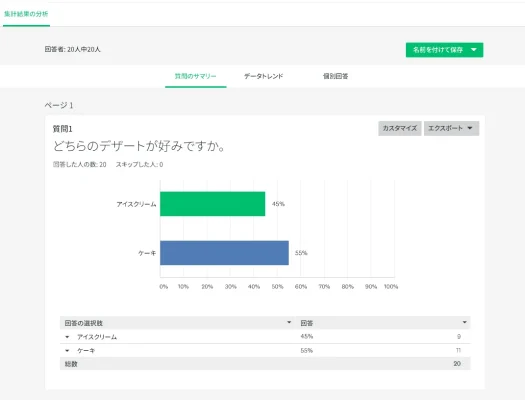
とは言え、キャプションの使用は必須ではありません。キャプションがなくても、データはわかりやすく整理した形で表示されます。
すっきりした見た目にする
画像を多用すると、見た目がごちゃごちゃした感じになり、ユーザー体験が低下してしまいます。回答者のやる気を削がないように、必要な場合だけ、質問や選択肢に画像を使いましょう。画像の数を質問あたり4つ以下に抑えるのが理想的です。
各種デバイスでテストする
アンケートをパソコンやスマホなど、異なるデバイスでテストして画像の互換性を確認しましょう。画像がすべてのデバイスで適切に表示されること、回答者全員に同じ体験が提供されることが重要です。
画像のファイルが適切でないと、スマホでうまく表示されない可能性があります。アンケートを送信するまでにテストを行い、AIガイダンスに従って修正を加えましょう。
一貫したスタイルを使用する
画像のサイズやフォーマットがばらばらだと、洗練された本格的なアンケートに見えません。写真のスタイルが一貫していない場合、どれが「最適な」選択肢なのかを回答者が推測してしまい、アンケートデータにバイアスが生じる可能性もあります。
すべての画像でフォーマットを揃えることで、バイアスのない一貫したアンケート体験を提供しましょう。
クリックマップを戦略的に使用する
先ほども触れたクリックマップは、画像について具体的なインサイトを収集するのに役立つため、市場調査の分野で広く使われています。アンケートのどこで使えば効果的かをよく考えてみましょう。
たとえば、パッケージのどの部分が最も魅力的か、会社のWebサイトのどの部分が最もユーザーフレンドリーか、などをクリックで答えてもらうことができます。

分析の際、画像と回答者がクリックした部分が表示されます。
このような感じです:

画像アンケートからメリットを得るには
画像アンケートは、広告テスト、パッケージテスト、ロゴテスト、ブランドの追跡、製品開発、アイデアスクリーニング、Webサイトフィードバックなど、あらゆる種類のインサイトに適しています。
ここで、画像アンケートの使用方法を明確に理解するために、各利用例を詳しく見てみましょう。
広告テスト
広告テストを行うなら、画像アンケートが最適です。回答者に複数の広告コンセプトを提示し、最も関連性が高いもの、最も信憑性が高いもの、最も購入意欲を掻き立てるものはどれかを答えてもらいましょう。たとえば、次のような例が参考になります。
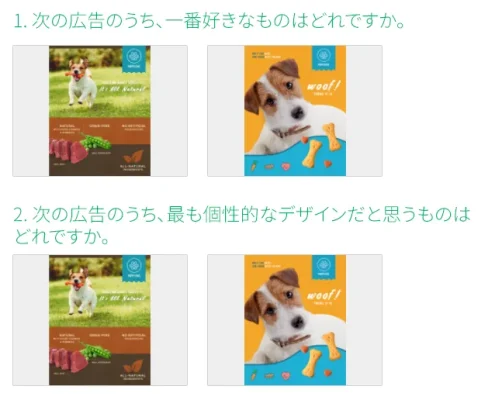
コンセプト テスト テンプレートを使えば、広告のアイデアに関するフィードバックが簡単に収集できます。
パッケージテスト
画像アンケートは、パッケージテストにも有効です。どのパッケージデザインが最も消費者に受け入れられるか、どのスローガンが購入の動機となるか、商品棚で最も目立つのはどの色か、などを的確に突き止めることができます。
パッケージ テスト テンプレートを使ってパッケージデザインを効果的にテストしましょう。
ロゴテスト
ロゴの選択に失敗すると、膨大な時間と費用、リソースが無駄になり、スタートアップや企業にとって大きなつまずきになりかねません。消費者に受け入れられるロゴかどうかを、市場に送り出す前にテストしましょう。
ロゴをテストするには、アイデア スクリーニング テンプレートを使って顧客の反応を測定します。
ブランドの追跡
多くのブランド追跡アンケートには、ブランド名を聞いた消費者がどのようなブランド属性を思い浮かべるか(「モダン」・「革新的」・「便利」・「楽しい」など)を調べるための質問が含まれています。言葉の代わりに画像を選択肢として使い、「この画像を選んだ理由を教えてください」という自由回答形式の質問と組み合わせれば、ブランドイメージをさらに明確につかむことができます。
顧客満足度アンケート テンプレートを使ってブランドの評判を把握しましょう。
製品開発
製品開発の段階では、製品アイデアや新機能が消費者にどう評価されるかをテストすることができます。この時点でテストしておけば、製品の発売が成功する可能性が高まります。
製品開発アンケート テンプレートを使用して製品アイデアを磨き、顧客のニーズを的確に理解しましょう。
アイデアテスト
画像アンケートを使って市場調査を行い、ターゲット層を深く理解しましょう。新しいアイデアをテストすれば、消費者が興味を抱くかどうかを特定できます。成功しそうにないアイデアを追求して時間やリソースを無駄にする事態を避けることができます。
アイデア スクリーニング テンプレートを使って、本格的に開発を始める前にアイデアを検証しましょう。
Web サイトフィードバック
クリックマップ質問を使うと、Webサイトのどこが気に入っているか、どこが使いにくいかなどを回答者に直接答えてもらうことができます。たとえば、ログイン時にどこをクリックするか、どの広告バナーに最も興味があるかなどを質問します。
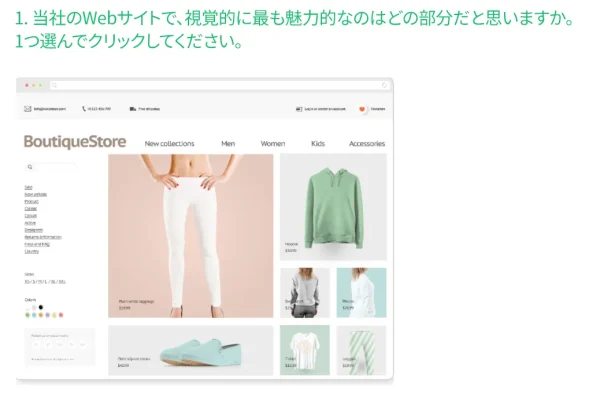
アンケート質問を視覚体験に変換する
アンケートを文字だけにする必要はありません。画像を組み込むことで、アンケートを視覚体験に変身させましょう。広告テストやWebサイトフィードバックなどに画像アンケートを使用すれば、ユーザー体験を向上させ、回答率を高めることができます。
SurveyMonkeyは、高品質なアンケートの作成をお手伝いします。SurveyMonkeyのオンライン アンケート ソフトウェアを使えば、フィードバックの収集や調査の実施が劇的に簡単になります。今すぐ登録して、始めましょう。